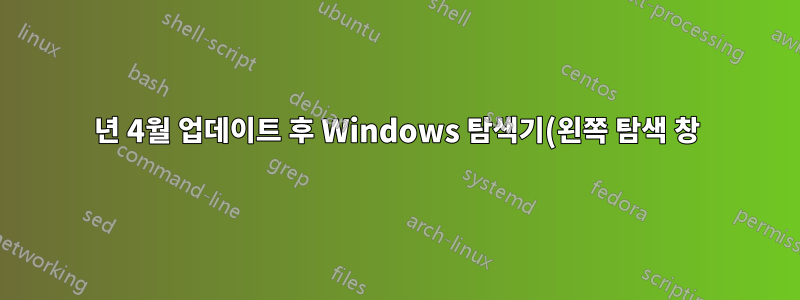%EC%97%90%EC%84%9C%20Creative%20Cloud%20Files%20%EB%B0%94%EB%A1%9C%EA%B0%80%EA%B8%B0%EB%A5%BC%20%EC%A0%9C%EA%B1%B0%ED%95%98%EB%8A%94%20%EB%B0%A9%EB%B2%95%EC%9D%80%20%EB%AC%B4%EC%97%87%EC%9E%85%EB%8B%88%EA%B9%8C%3F.png)
답변1
에 따르면어도비 벽돌, 다음 REGKEY를 1로 설정하면 Creative Cloud 파일이 고정 해제됩니다.
[HKEY_CURRENT_USER\Software\Policies\Adobe\CreativeCloud]
"unPinCCF"=dword:00000001
그러나 그것은 작동하지 않는 것 같습니다. 이것이 Windows 10 및 Windows 11에서 저에게 효과적인 방법입니다.
답변2
저는 다음 레지스트리 키를 제거해야 했습니다.
HKEY_CURRENT_USER\Software\Microsoft\Windows\CurrentVersion\Explorer\Desktop\NameSpace\0E270DAA-1BE6-48F2-AC49-5CE0DBECC398
숫자의 마지막 부분은 무작위이므로 Regedit를 열고 HKEY_CURRENT_USER\Software\Microsoft\Windows\CurrentVersion\Explorer\Desktop\NameSpace로 시작하는 키를 찾아서 0E270DAA-1BE6-48F2-AC49제거하세요.
답변3
나는 내가 찾은 모든 방법을 시도해 왔습니다. 나에게는 아무것도 효과가 없습니다. 나는 다음과 같이 설명하는 다른 작업을 수행했습니다.
- 제어판이나 검색창에서 "파일 탐색기 옵션"을 엽니다.
- 보기를 클릭하세요.
- "폴더 재설정"을 클릭하세요.
- 그런 다음 "기본값 복원"을 클릭하십시오.
- "적용"을 클릭하세요.
- 건배.
답변4
위 절차나 다른 게시물에 설명된 RegEx 접근 방식은 나에게 적합하지 않습니다. Adobe가 구현을 변경했을 것으로 예상됩니다.
이 답변은 Adobe에서 제공한 것과 유사한 절차를 사용하여 "Creative Cloud Files" 바로가기를 제거하려는 모든 사람을 위한 테스트된 방법을 제공합니다.
- Adobe 도움말 사이트로 이동Adobe 연결 해제 도구.
- Adobe에서 PinCCF.zip을 다운로드하고 콘텐츠를 추출합니다.
- 2개의 파일이 있는데, 하나는 링크 생성용이고 다른 하나는 링크 제거용입니다.
- 더블클릭하세요unPinCCF.reg(링크 해제 파일)을 추출한 폴더에서 실행합니다.
- unPinCCF.reg를 레지스트리에 추가하겠다고 알리는 메시지가 나타납니다. 예를 클릭합니다.
- 레지스트리가 성공적으로 업데이트되면 확인 메시지가 나타납니다. 확인을 클릭하세요.
변경 사항을 적용하려면 파일 탐색기 또는 Windows를 다시 시작해야 할 수도 있습니다. 이 작업을 수행할 필요가 없었고 "Creative Cloud Files" 바로가기가 즉시 제거되었습니다. Windows 11 버전 22H2를 사용하고 있습니다.
나중에 바로가기를 다시 생성하려면 Adobe 다운로드 zip 파일에도 제공된 rePinCCF.reg 파일을 실행하기만 하면 됩니다.
"Creative Cloud Files"를 사용하지 않는 모든 사람이 파일 탐색기를 정리하는 데 도움이 되기를 바랍니다.




